Supprimer la notification de l'action requise ou recommandée de Windows Defender
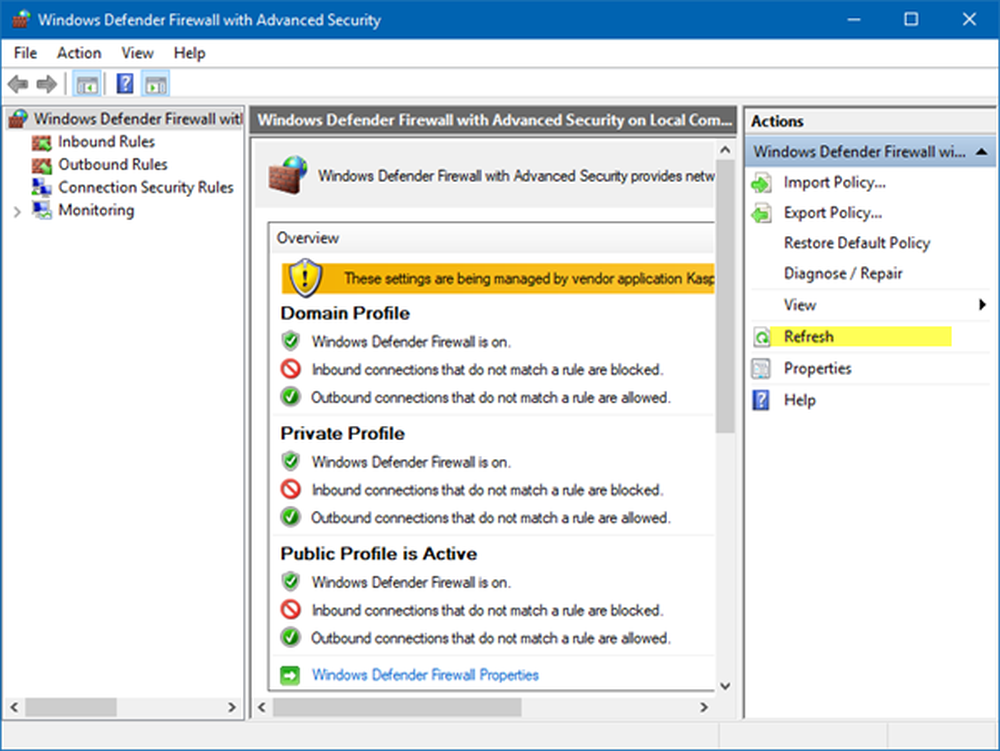
Si vous utilisez Windows 10, je suis sûr que vous en avez peut-être déjà fait l'expérience. Si vous voyez la zone de notifications, vous avez peut-être vu le Windows Defender icône afficher un point d'exclamation dans un triangle jaune avec une superposition disant Actions recommandées OU un bouclier rouge avec x marque, avec Actions nécessaires vol stationnaire texte écrit.
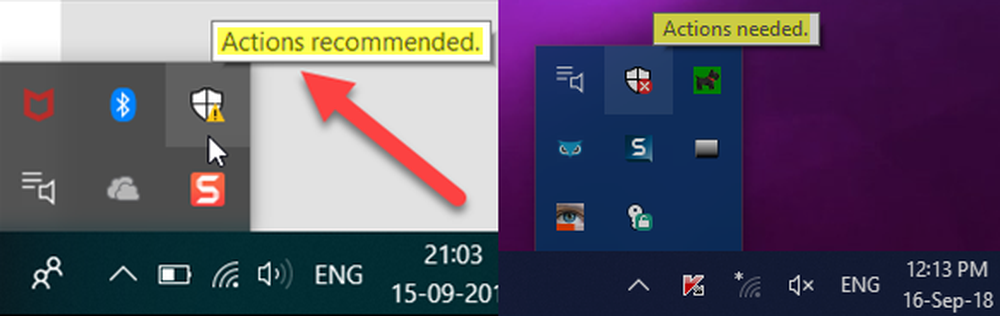
C'est bien s'il y a quelque chose que vous devez faire. Mais que se passe-t-il si, lorsque vous ouvrez Windows Defender Security Center, vous constatez que tout est vert et Aucune action n'est nécessaire nulle part.
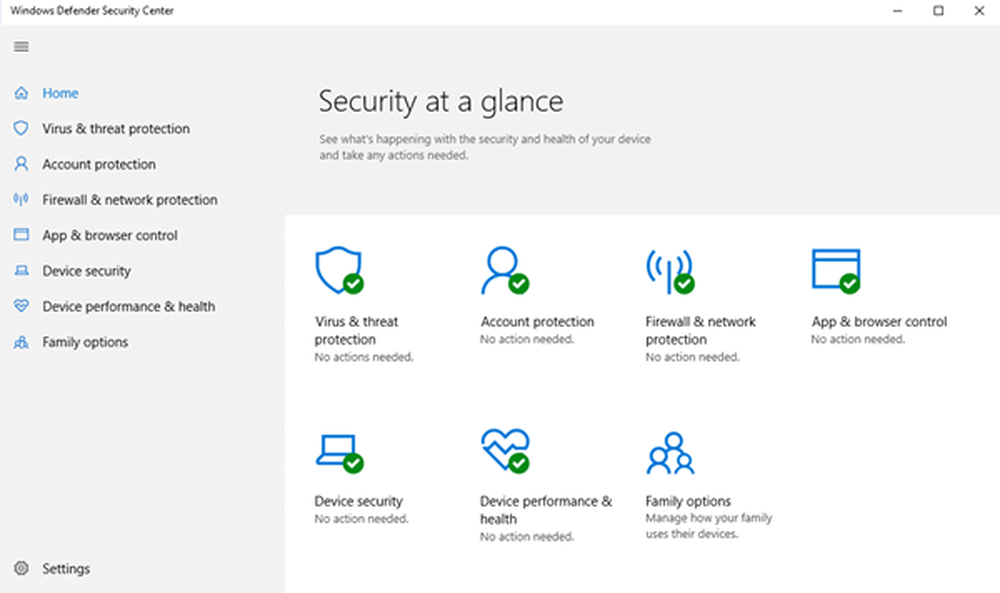
Bien qu'il n'y ait pas de solution spécifique à ce problème, vous pouvez essayer de faire en sorte que l'icône s'affiche normalement sans la superposition d'icônes..
Notification Windows Defender requise ou recommandée
Si vous voyez Windows Defender Action nécessaire message avec un bouclier rouge, ou Action recommandée icône, avec un point d'exclamation dans un triangle jaune, qui ne va pas disparaître; même quand tout va bien, peut-être que ces suggestions vous aideront.
1] Redémarrez l'explorateur de fichiers et voyez s'il efface l'icône.
2] Ouvrez Windows Defender Security Center, puis cliquez sur Mise à jour de protection contre les virus et les menaces et cliquez sur le Vérifier les mises à jour bouton.
3] Ouvrez Windows Defender Security Center et lancez une analyse rapide.
4] Ouvrez Windows Defender Security Center et vérifiez si votre pare-feu est activé..
5] Dans le tableau de bord, dans le cas où Aucune action requise, tu vois un Rejeter message, cliquez dessus pour le faire disparaître.
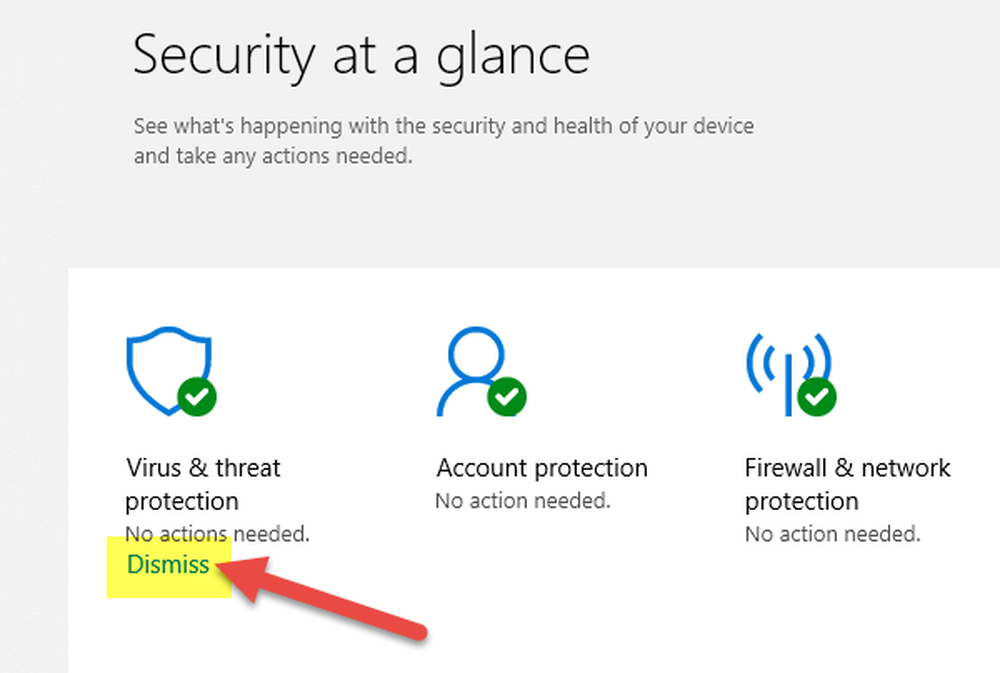
Est-ce que cela aide?
6] Ouvrez Paramètres> Système et cliquez sur Notifications et actions. Sous Afficher les notifications pour ces applications, désactiver puis activer le paramètre pour Windows Defender.
7] Vérifiez si vous devez bloquer des fichiers sur votre réseau, ou peut-être supprimer un fichier de la liste des fichiers bloqués.
8] Vérifiez si vous devez mettre des fichiers en quarantaine ou éventuellement supprimer des fichiers en quarantaine.
9] Vérifiez les détails de l'activité dans Windows Action Center. Y a-t-il quelque chose que vous devez faire?
10] Ouvrez le Gestionnaire des tâches, cliquez avec le bouton droit de la souris sur le bouton Notifications de Windows Defender icône et sélectionnez Tâche finale.
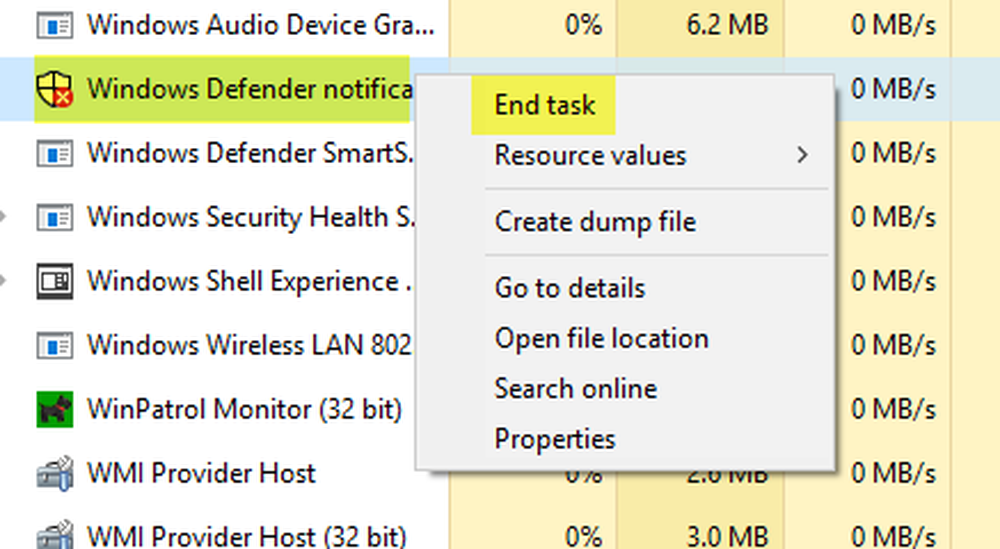
11] Effacez le cache de notification des magasins. Dans ce cas, vous pouvez effectuer un ajustement du registre ou utiliser un logiciel gratuit pour supprimer ou effacer les icônes passées dans la zone de notification de la barre des tâches. Pour ce faire, ouvrez regedit et accédez à la clé de registre suivante:
HKEY_CURRENT_USER \ Software \ Classes \ Paramètres locaux \ Software \ Microsoft \ Windows \ CurrentVersion \ TrayNotify
Supprimer les valeurs 'Icon Streams' et 'Past Icons Stream'.
Alternativement, vous pouvez également utiliser le logiciel gratuit CCleaner pour faire le travail facilement.

Redémarrez votre processus explorer.exe ou votre ordinateur Windows.
12] Si vous avez activé la protection Ransomware dans Windows Defender, vous devez être connecté à OneDrive. Alors s'il vous plaît faites le nécessaire et voyez si cela vous aide. Ou vous pouvez désactiver la protection Ransomware.
Sous l'en-tête Ransomware Protection, vérifiez si vous voyez un "!" marque. Si visible, vous remarquerez peut-être un message indiquant "Configurer OneDrive pour l’option de récupération de fichier en cas d’attaque par ransomware”.
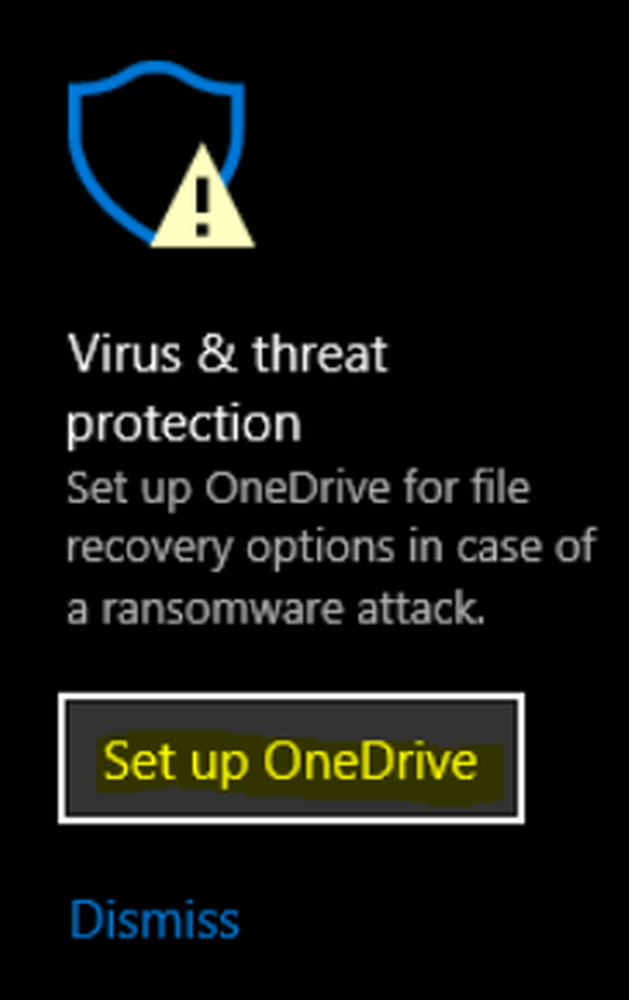
Vous pouvez configurer Ransomware Protection à l’aide de OneDrive ou tout simplement rejeter cette suggestion, et vous devriez voir que le problème a disparu et qu’il n’apparaît plus dans Windows 10..
13] À l'aide de la recherche Démarrer, ouvrez Windows Defender Firewall avec Advanced Security.

Sur le côté droit, cliquez sur Actualiser et voyez si cela fonctionne..
14] Ouvrez Windows Defender Security Center. Sous Protection du compte rubrique, connectez-vous à l'aide d'un compte Microsoft, entrez les détails et quittez.
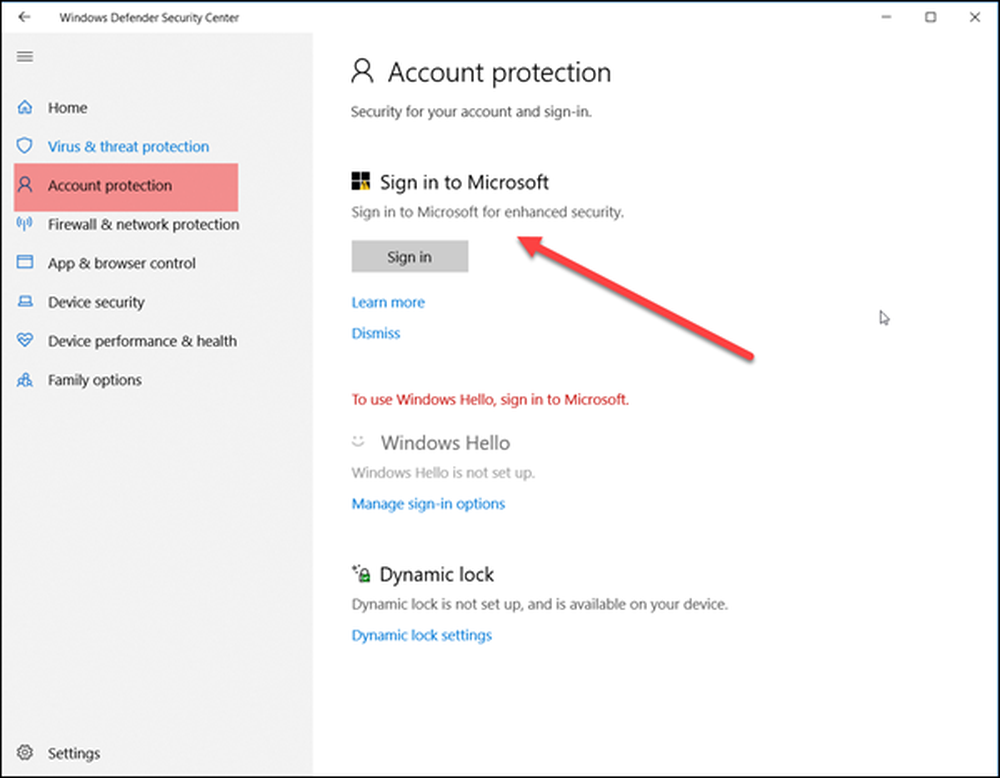
Voir si cela résout votre problème.
15] Si rien ne sert, vous pouvez envisager de désactiver l’icône de Windows Defender Security Center dans la barre des tâches de Windows 10..
Faites-nous savoir si quelque chose ici vous a aidé ou si vous avez d'autres suggestions à offrir.
Lecture connexe: Désactiver les notifications récapitulatives Windows Defender.


